[How To] 5 วิธีดูเปอร์เซ็นต์แบตเตอรี่สำหรับ iPhone รุ่นมีจอบาก

สำหรับ iPhone รุ่นที่มีจอบาก อย่างเช่น iPhone X, iPhone XS, iPhone XR, iPhone 11, iPhone 12 และ iPhone 13 คงจะสังเกตกันว่า ไอคอนแบตเตอรี่ที่มุมบนขวา ไม่แสดงเปอร์เซ็นต์ของแบตเตอรี่ที่เหลืออยู่ ต่างจาก iPhone รุ่นที่มีปุ่ม Home ทั้งนี้เนื่องจากว่า iPhone รุ่นจอบากมีพื้นที่ไม่พอสำหรับการแสดงเปอร์เซ็นต์ของแบตเตอรี่ที่เหลืออยู่นั่นเอง
โดยบทความนี้ จะรวบรวมวิธีการดูเปอร์เซ็นต์ของแบตเตอรี่ที่เหลืออยู่บน iPhone รุ่นจอบากที่ง่ายและเร็วที่สุด ทำได้ 5 วิธีด้วยกัน มาดูกันว่ามีวิธีไหนบ้าง
1. ที่ดู Control Center
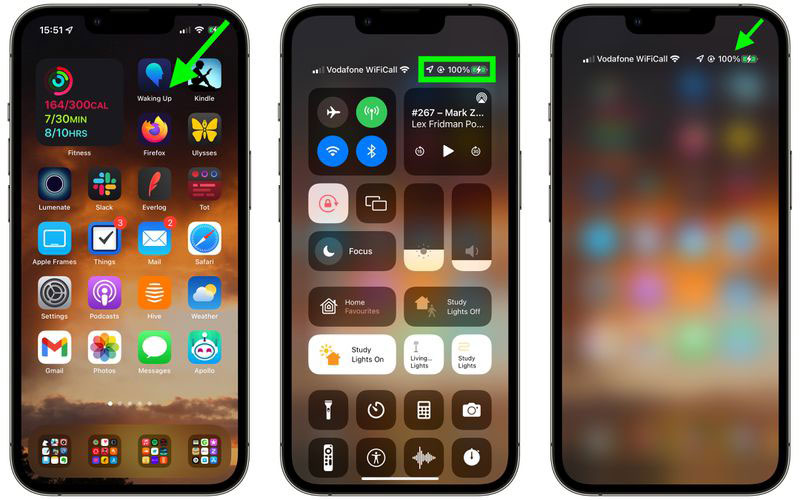
วิธีที่ง่ายและเร็วที่สุดในการดูเปอร์เซ็นต์ของแบตเตอรี่ที่เหลือบน iPhone รุ่นจอบาก ก็คือ ดูตรง Control Center นั่นเอง ด้วยการแตะที่มุมบนขวาแล้วลากลงเล็กน้อย (ไม่จำเป็นต้องเปิด Control Center แบบเต็ม ๆ) ซึ่งวิธีนี้ สามารถใช้งานที่หน้า Lock Screen ได้เช่นกัน
2. ดูที่มุมมองวันนี้ (Today View)
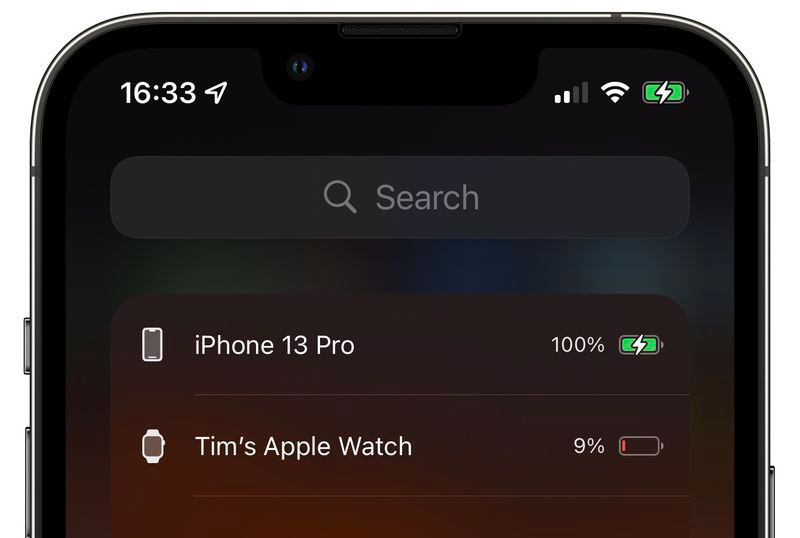
การปัดหน้าจอ Home หรือหน้า Lock Screen ไปทางขวา จะเป็นการแสดงผลที่เรียกว่า มุมมองวันนี้ (Today View) ซึ่งจะเป็น Widget แสดงข้อมูลต่าง ๆ เพื่อให้ผู้ใช้เข้าถึงแอปฯ หรือข้อมูลได้ง่ายขึ้น ซึ่งเราสามารถดูเปอร์เซ็นต์ของแบตเตอรี่ที่เหลือได้จากส่วนนี้เช่นกัน
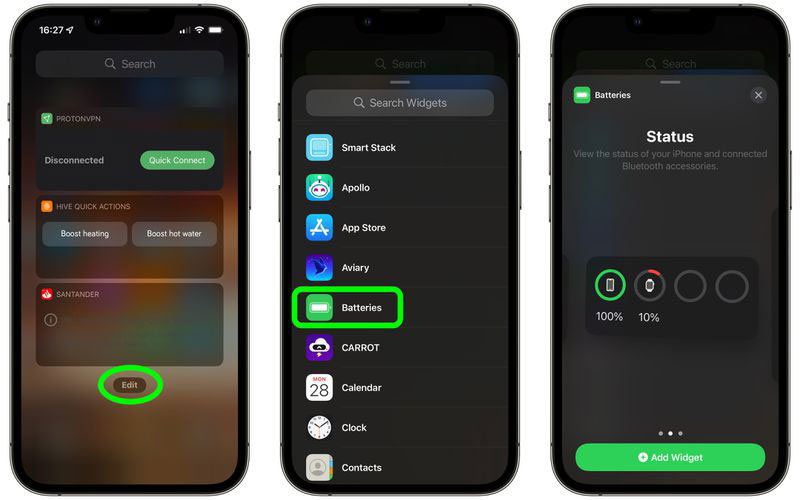
แต่สำหรับผู้ใช้ที่ไม่เคยสร้าง Widget ใด ๆ เลยในส่วนนี้ จะต้องเพิ่ม Widget ที่ต้องการเสียก่อน ด้วยการเลื่อนไปด้านล่างจนสุด จะเจอกับปุ่ม Edit แล้วแตะที่ไอคอนเครื่องหมายบวกมุมบนซ้าย เพื่อเพิ่มวิดเจ็ต Batteries เพียงเท่านี้ก็สามารถดูเปอร์เซ็นต์ของแบตเตอรี่ที่เหลือได้จาก Today View
3. เพิ่ม Widget แสดงแบตเตอรี่ไว้ที่หน้า Home
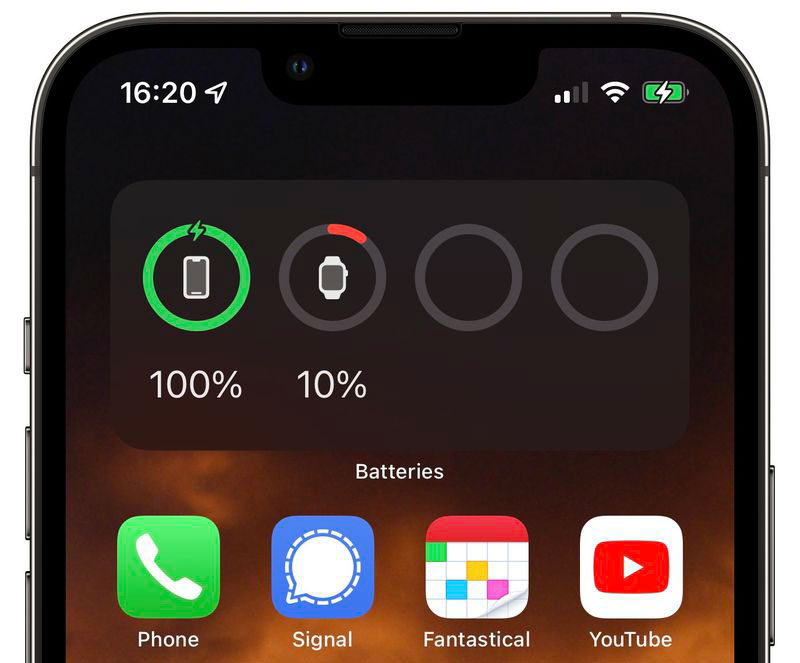
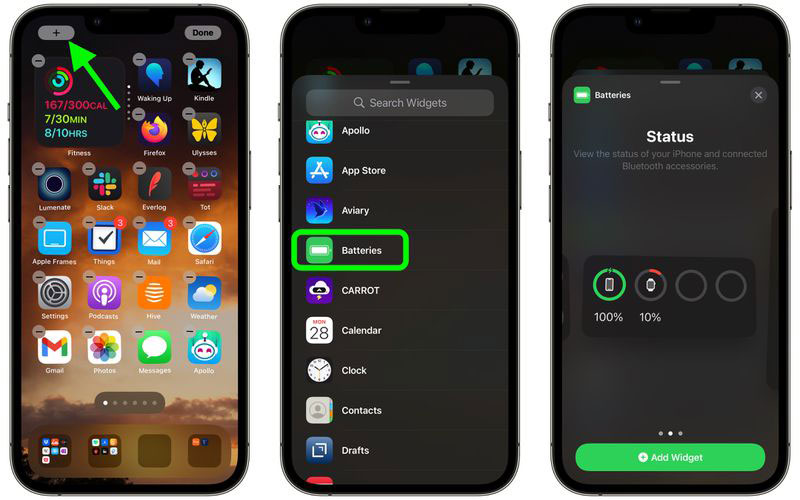
วิธีการเพิ่ม Widget ในหน้า Home จะคล้าย ๆ กับใน Today View ด้วยการแตะตรงพื้นที่ว่าง ๆ ค้างไว้จนขึ้นเครื่องหมายบวกที่มุมบนซ้าย แล้วเลือกวิดเจ็ต Batteries เลือกขนาดวิดเจ็ตที่ต้องการ แล้วคลิกที่ Add Widget เพียงเท่านี้ ก็จะมีวิดเจ็ตที่แสดงเปอร์เซ็นต์แบตเตอรี่บน iPhone ซึ่งสามารถแสดงเปอร์เซ็นต์แบตเตอรี่ของอุปกรณ์อื่นได้ด้วยเช่นกัน อย่างเช่น Apple Watch และ AirPods
4. ถาม Siri
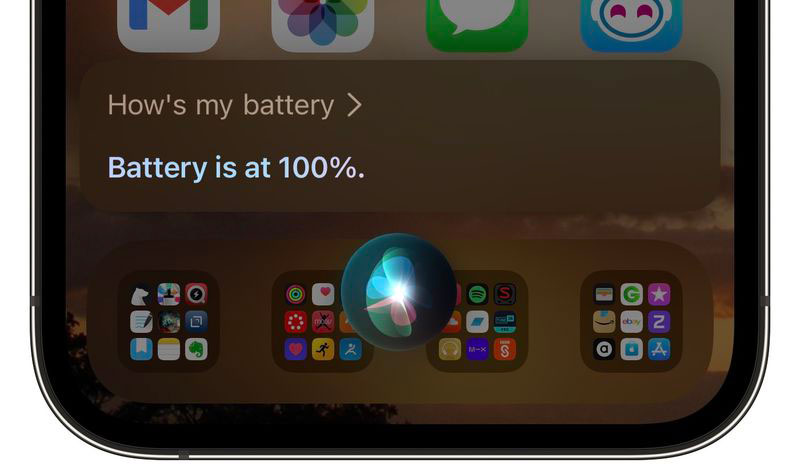
Siri ผู้ช่วยอัจฉริยะสารพัดประโยชน์ ผู้ใช้สามารถถาม Siri ได้ว่า iPhone เหลือแบตเตอรี่เท่าไหร่ ซึ่งนอกจาก iPhone แล้ว ยังสามารถถามแบตเตอรี่ของอุปกรณ์เสริม Apple รุ่นอื่นที่ใช้อยู่กับ Siri ได้ด้วยเช่นกัน
5. เสียบชาร์จแบต
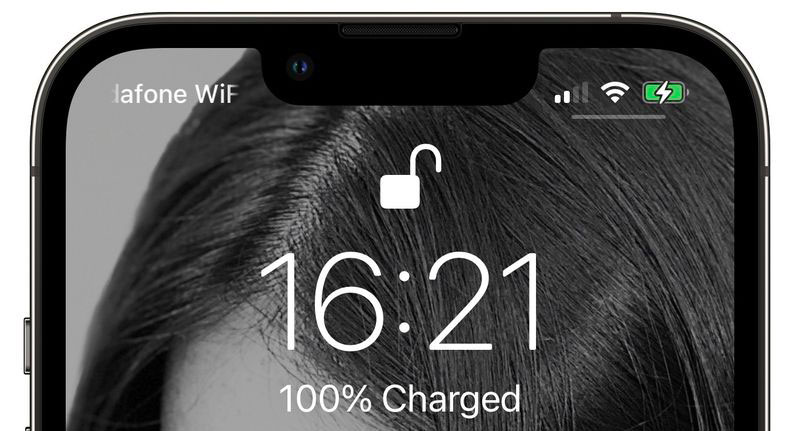
ทุกครั้งที่เสียบชาร์จแบตเตอรี่ จะมีการแสดงเปอร์เซ็นต์แบตเตอรี่ที่เหลืออยู่ในหน้า Lock Screen
-------------------------------------
ที่มา : macrumors.com
นำเสนอบทความโดย : techmoblog.com
Update : 14/03/2022
หน้าหลัก (Main) |
(สินค้า IT) ออกใหม่ |
|
FOLLOW US |


![[How To] วิธีตั้งค่า iPhone ไม่ให้คนอื่นแอบเปลี่ยนรหัส Passcode](/uploads/head_news/2023/archive_1687927216_1618000f9968.jpg)


![[How To] วิธีเปิดใช้งานโหมด StandBy บน iPhone หลังอัปเดต iOS 17](/uploads/head_news/2023/archive_1687253348_5718687f9968.jpg)

